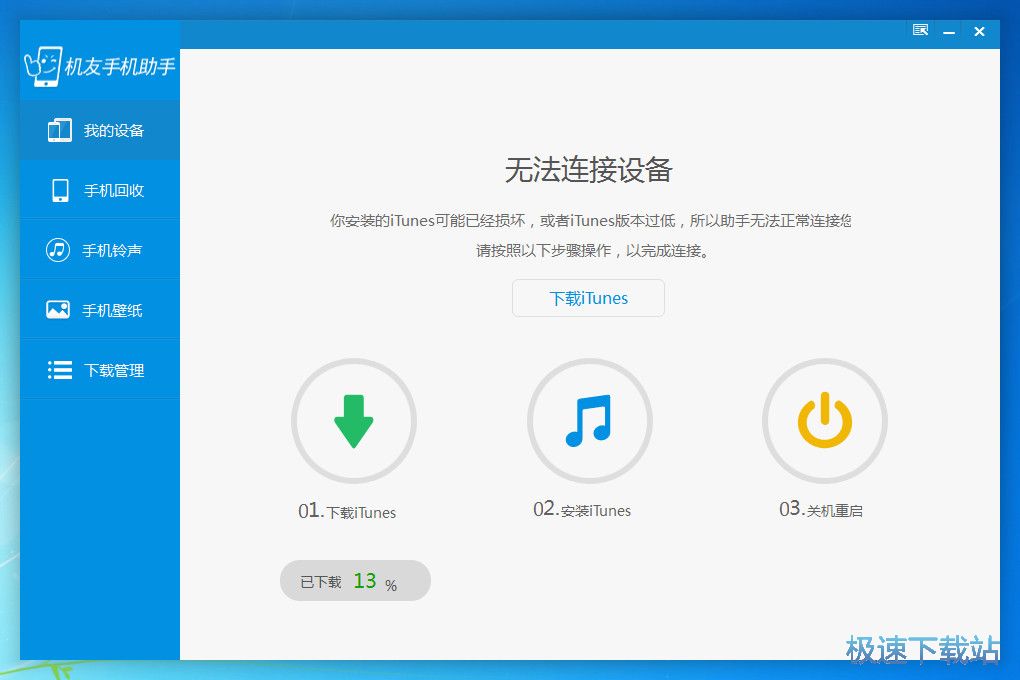怎么安装机友手机助手?机友苹果手机助手安装教程
时间:2018-04-01 16:06:43 作者:Joe 浏览量:24
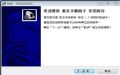
许多网友向小编反映不知道怎么下载机友手机助手?下载完成后不知道怎么安装?今天极速小编为大家提供一个安装教程,希望对大家有帮助!首先我们下载机友手机助手(下载地址:http://www.jisuxz.com/down/62231.html),下载完成后点击打开文件夹找到下载的压缩文件。
解压后双击安装文件jywappletoolV_1_0_0.exe”出现安装界面:
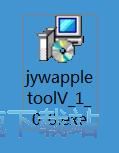
我们进入到机友手机助手安装向导。安装向导将会帮助你完成机友手机助手的安装。在开始安装之前,建议先关闭其他所有应用程序。点击取消会关闭安装向导。点击下一步继续安装进程;

这一步我们需要确定机友手机助手的安装路径,安装程序有默认的安装路径:C:\Program Files\机友手机助手。需要修改路径的朋友可以点击浏览,选择需要安装的文件夹后,点击确定就可以修改安装路径了。点击下一步继续安装进程;
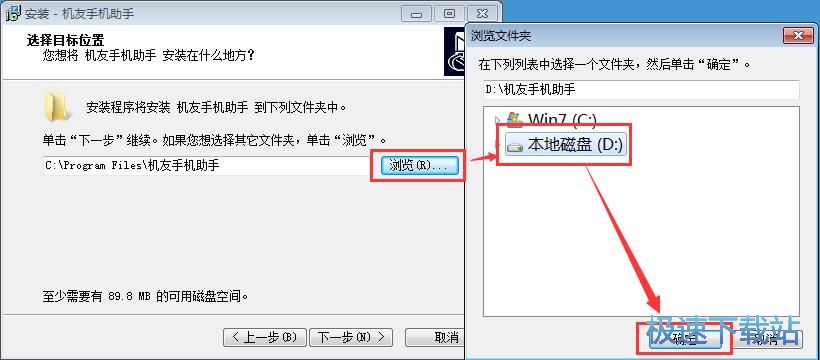
这一步需要我们确认机友手机助手的开始菜单快捷方式存放的文件夹,点击浏览可以选择其他文件夹。这一项建议保留默认选项,无需修改。点击下一步继续安装进程;
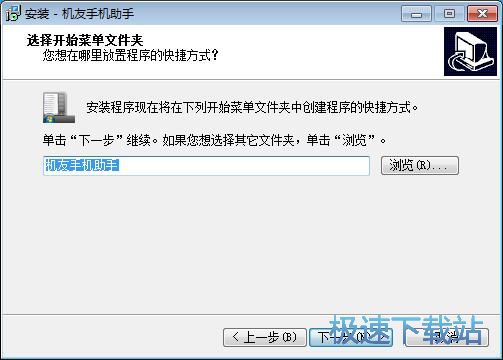
这一步安装向导要我们选择安装机友手机助手期间安装向导要执行的附加任务,附加任务是创建桌面快捷方式,如果不需要执行,将勾选取消即可。点击下一步继续安装进程;
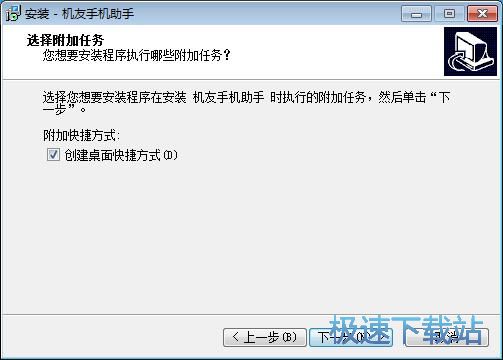
这一步是正式安装机友手机助手前的比较后一个确认步骤,确认安装路径、安装类型、开始菜单文件夹和附加任务无误后,就可以点击安装将机友手机助手安装到电脑上;
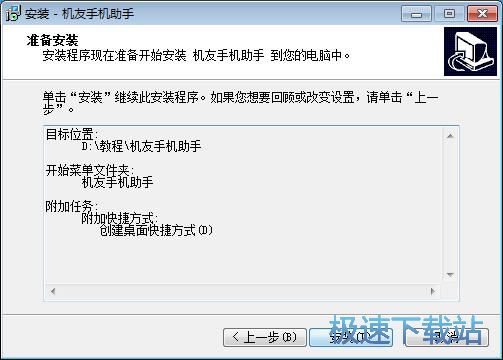
正在安装机友手机助手,安装程序正在将机友手机助手的文件安装到指定文件夹中。可能需要几分钟的时间;
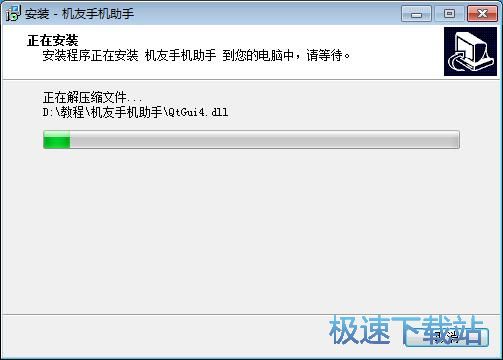
安装完成!安装程序已经成功在您的电脑上安装了机友手机助手。安装向导会提示安装完成。这里有一个勾选项,运行机友手机助手。如果不需要运行,取消勾选即可。点击完成即可退出安装向导。
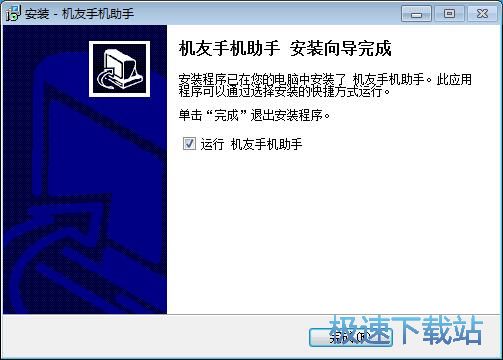
机友手机助手的安装教程就讲解到这里,希望对你们有帮助,感谢你对极速下载站的支持!
机友手机助手 1.0 官方版
- 软件性质:国产软件
- 授权方式:免费版
- 软件语言:简体中文
- 软件大小:29842 KB
- 下载次数:46 次
- 更新时间:2019/3/30 17:14:21
- 运行平台:WinXP,Win7,...
- 软件描述:怎么管理苹果手机里面的文件?怎么管理iPHone手机铃声和壁纸?极速小编为你介绍... [立即下载]
相关资讯
相关软件
- 怎么将网易云音乐缓存转换为MP3文件?
- 比特精灵下载BT种子BT电影教程
- 土豆聊天软件Potato Chat中文设置教程
- 怎么注册Potato Chat?土豆聊天注册账号教程...
- 浮云音频降噪软件对MP3降噪处理教程
- 英雄联盟官方助手登陆失败问题解决方法
- 蜜蜂剪辑添加视频特效教程
- 比特彗星下载BT种子电影教程
- 好图看看安装与卸载
- 豪迪QQ群发器发送好友使用方法介绍
- 生意专家教你如何做好短信营销
- 怎么使用有道云笔记APP收藏网页链接?
- 怎么在有道云笔记APP中添加文字笔记
- 怎么移除手机QQ导航栏中的QQ看点按钮?
- 怎么对PDF文档添加文字水印和图片水印?
- 批量向视频添加文字水印和图片水印教程
- APE Player播放APE音乐和转换格式教程
- 360桌面助手整理桌面图标及添加待办事项教程...
- Clavier Plus设置微信电脑版快捷键教程
- 易达精细进销存新增销售记录和商品信息教程...